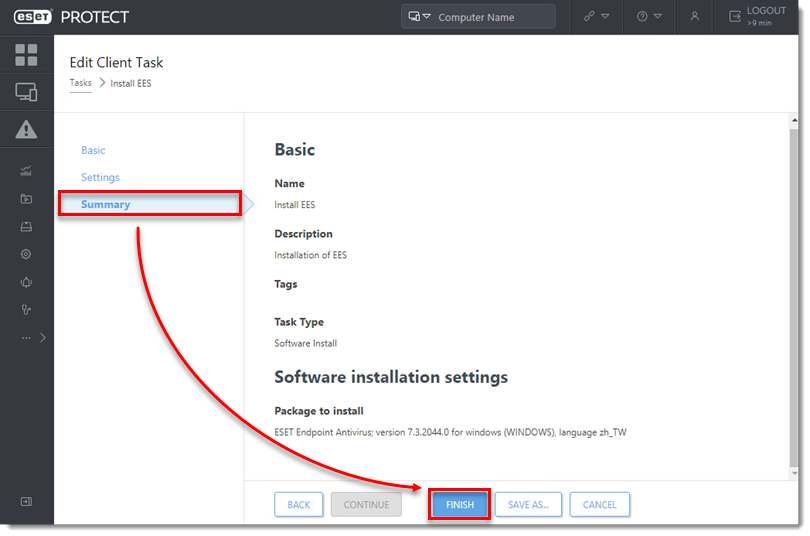Utgåva
- Uppgradera ESET Endpoint Security-, ESET Endpoint Antivirus- eller ESET Server/Mail Security-produkter till den senaste versionen
- Distribuera ESET Endpoint-lösningar till klienter på distans med hjälp av uppgiften Software Install
Klicka på expandrarna nedan för att visa proceduren för ESET PROTECT eller ESET PROTECT On-Prem:
ESET PROTECT
Lösning för
-
Klicka på Uppgifter → Operativsystem → Programvaruinstallation → Ny → Klientuppgift.

Bild 2-1 -
I avsnittet Grundläggande skriver du ett namn i fältet Namn . Fältet Beskrivning är valfritt. Rullgardinsmenyerna Uppgiftskategori och Uppgift kommer automatiskt att ställas in på Alla uppgifter respektive Programvaruinstallation. Klicka på Fortsätt.
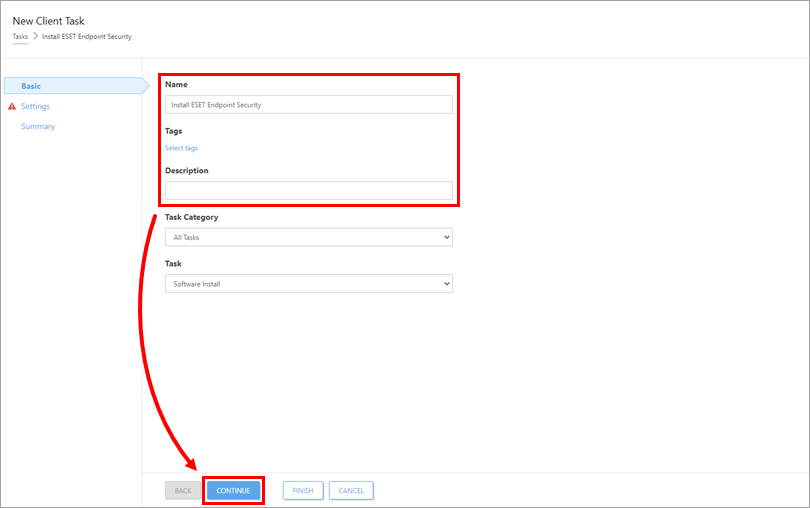
Bild 2-2 -
I avsnittet Settings, under Package to install, finns det två alternativ för att välja det paket som ska installeras på målklienterna: Installera paket från repository eller Installera via direkt URL för paket.
-
-
kontrollera att Installera paket från repository är valt. Välj operativsystem (i det här exemplet är Windows valt) och klicka på Välj under Välj paket från repository. I fönstret Välj produkt väljer du produkt och språk i rullgardinsmenyn Språk. Alternativt kan du expandera Anpassa fler inställningar, där du kan välja den specifika produktversionen. Sök efter den senaste versionen av dina ESET Business-produkter. Klicka på OK.
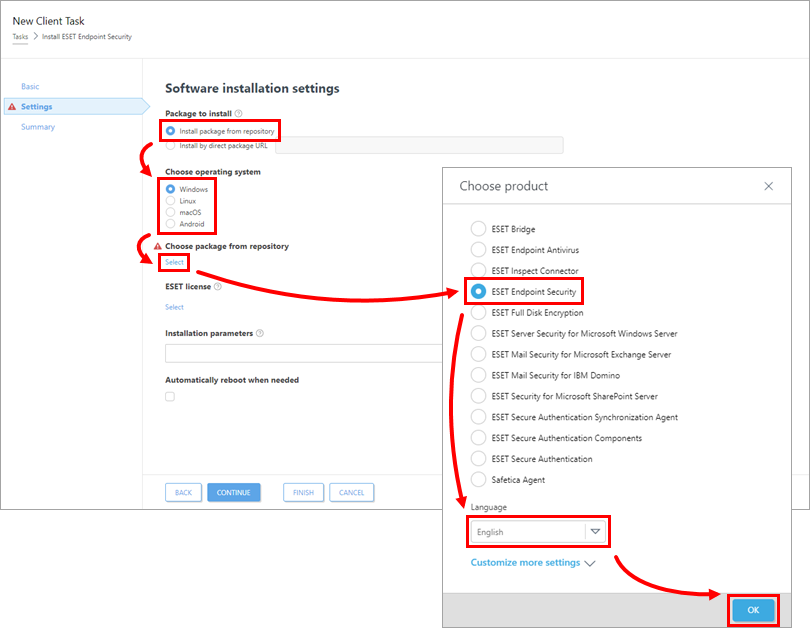
Bild 2-3
-
-
-
-
Kryssrutan bredvid Tillåt att installera den senaste produktversionen för vilken EULA accepter as är förmarkerad. Avmarkera den här kryssrutan om du inte vill installera den senaste versionen av den valda produkten. Klicka på licensen under ESET-licensen för att ändra den. Du kan även markera kryssrutan bredvid Aktivera ESET LiveGuard för att aktivera den här funktionen (se anmärkningen och licensen nedan). Markera kryssrutorna bredvid Aktivera återkopplingssystemet ESET LiveGrid® (rekommenderas) och bredvid Aktivera upptäckt av potentiellt oönskade program. Markera kryssrutan under Starta om automatiskt vid behov och konfigurera inställningarna Skjut upp och Tillåt användaren att avbryta åtgärden vid behov. Fortsätt till steg 5.
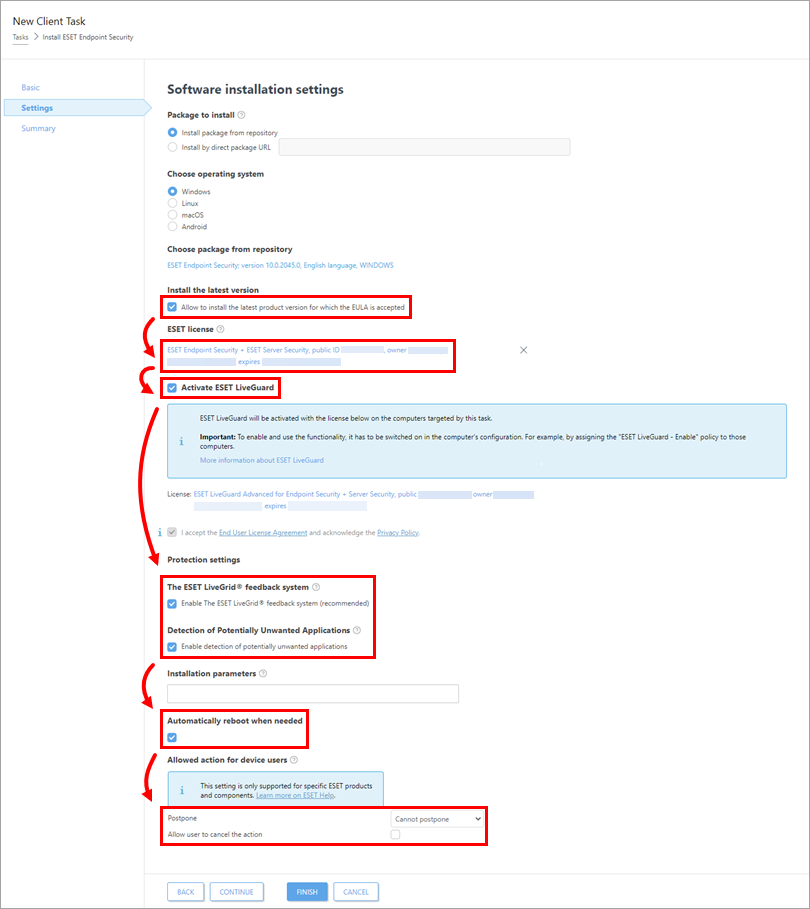
Bild 2-4
-
-
-
-
Sök efter den senaste versionen av dina ESET Business-produkter.
-
Välj Installera via direkt paket-URL, skriv eller kopiera/klistra in paket-URL:en i motsvarande fält. Klicka bara på Välj under ESET-licens när du installerar en ny produkt eller uppgraderar produkter som inte är aktiverade, eller om du vill ändra den licens som för närvarande används till en annan licens från listan över tillgängliga licenser. Markera kryssrutan bredvid Jag accepterar licensavtalet för slutanvändare . Markera kryssrutan nedanför Starta om automatiskt vid behov och konfigurera inställningarna Skjut upp och Tillåt användaren att avbryta åtgärden om det behövs. Fortsätt till steg 5.
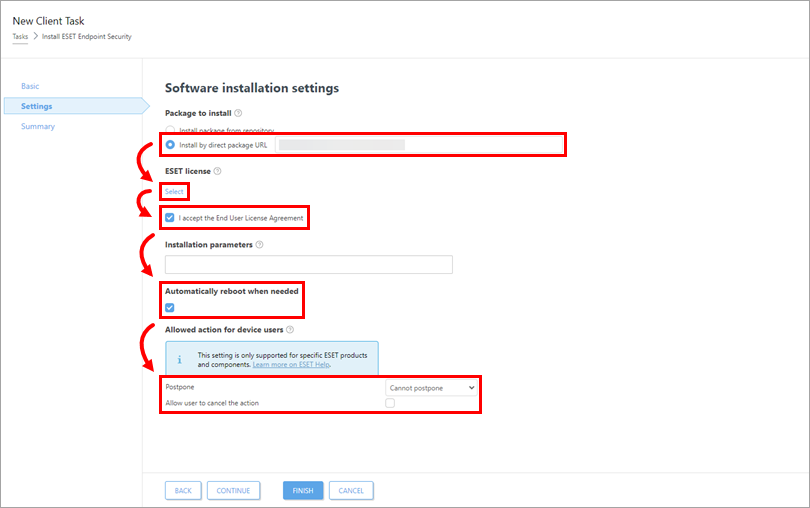
Figur 2-5
-
-
Klicka på Sammanfattning → Slutför.
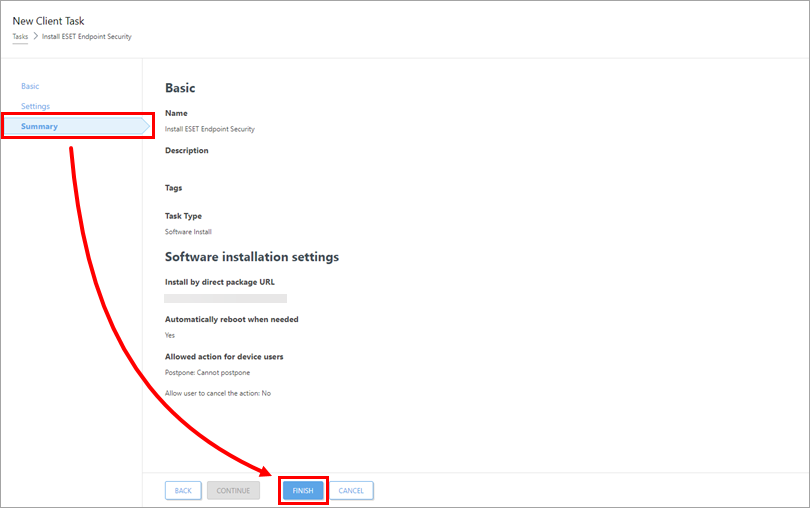
Bild 2-6 -
Klicka på Create Trigger när du uppmanas att göra det.
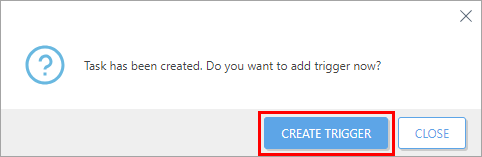
Bild 2-7 -
Skriv ett namn på utlösaren i fältet Trigger Description och klicka på Continue.
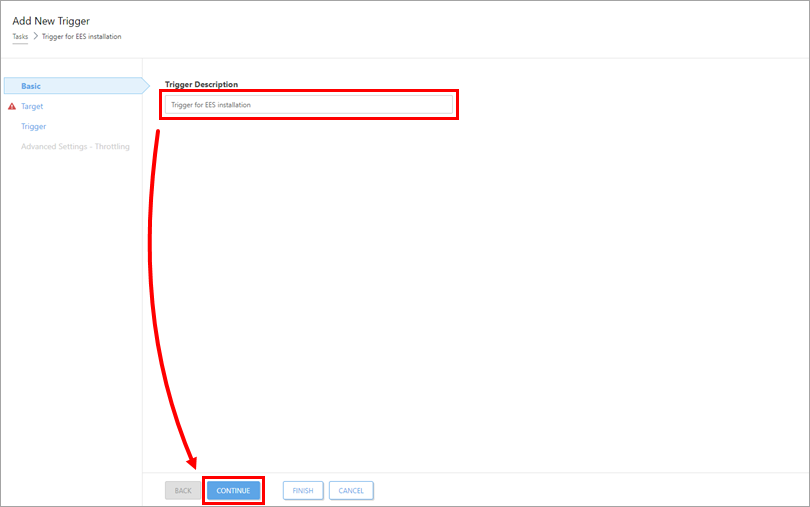
Bild 2-8 -
Klicka på Lägg till mål. Markera kryssrutorna bredvid de datorer eller grupper som du vill skicka den här aktiviteten till och klicka på OK.
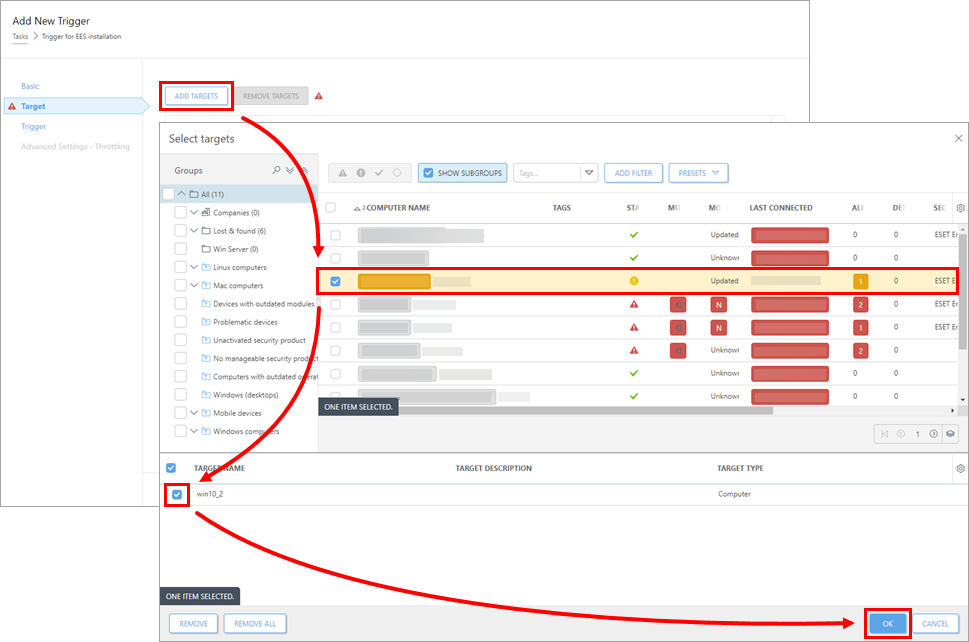
Bild 2-9 -
Klicka på Trigger, välj en Triggertyp i rullgardinsmenyn och klicka på Slutför.
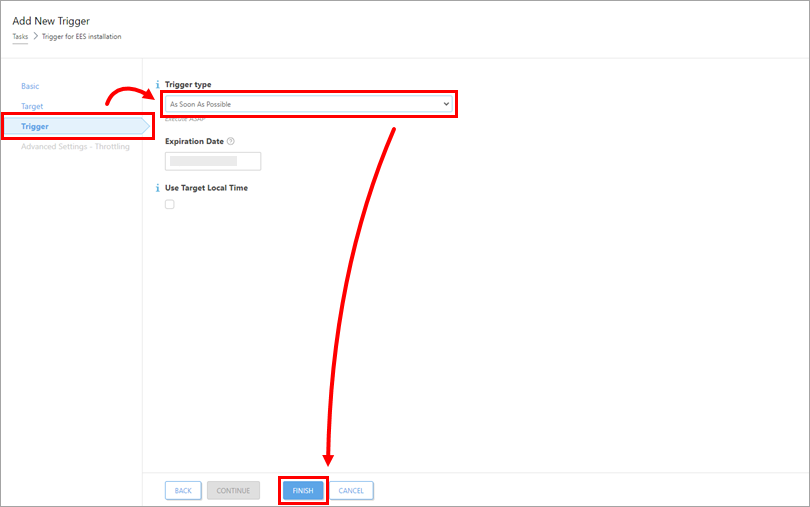
Bild 2-10 -
Skicka en aktiveringsuppgift till de datorer där du installerade ESET endpoint eller ESET Server/Mail Security-produkter så att de kan börja ta emot regelbundna uppdateringar.
ESET PROTECT på plats
Lösning för
-
Klicka på Uppgifter → Operativsystem → Programvaruinstallation → Ny → Klientuppgift.
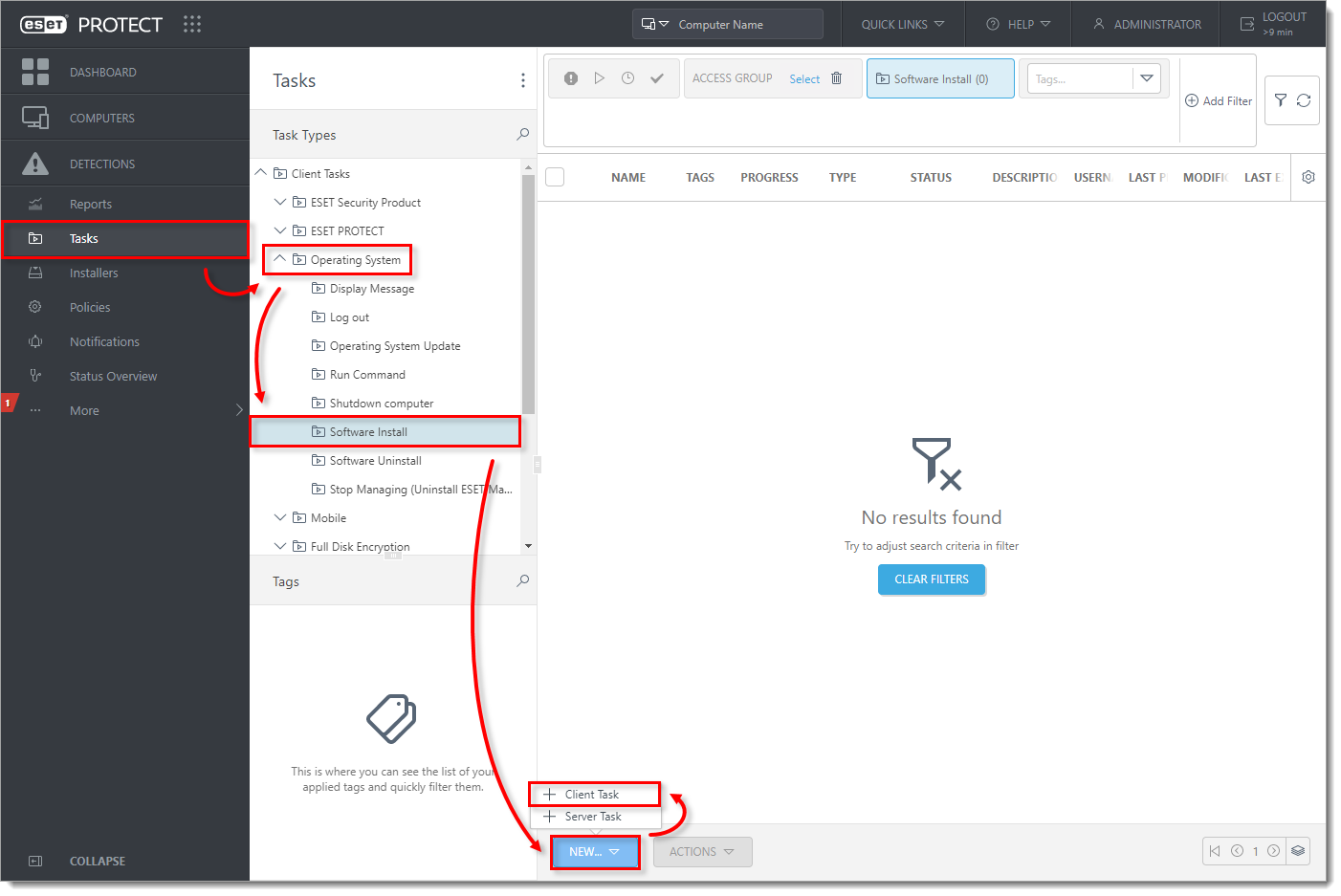
Bild 1-1
-
I avsnittet Grundläggande skriver du ett namn i fältet Namn. Fältet Beskrivning är valfritt. Rullgardinsmenyn Uppgift kommer automatiskt att ställas in på Programvaruinstallation. Klicka på Fortsätt.
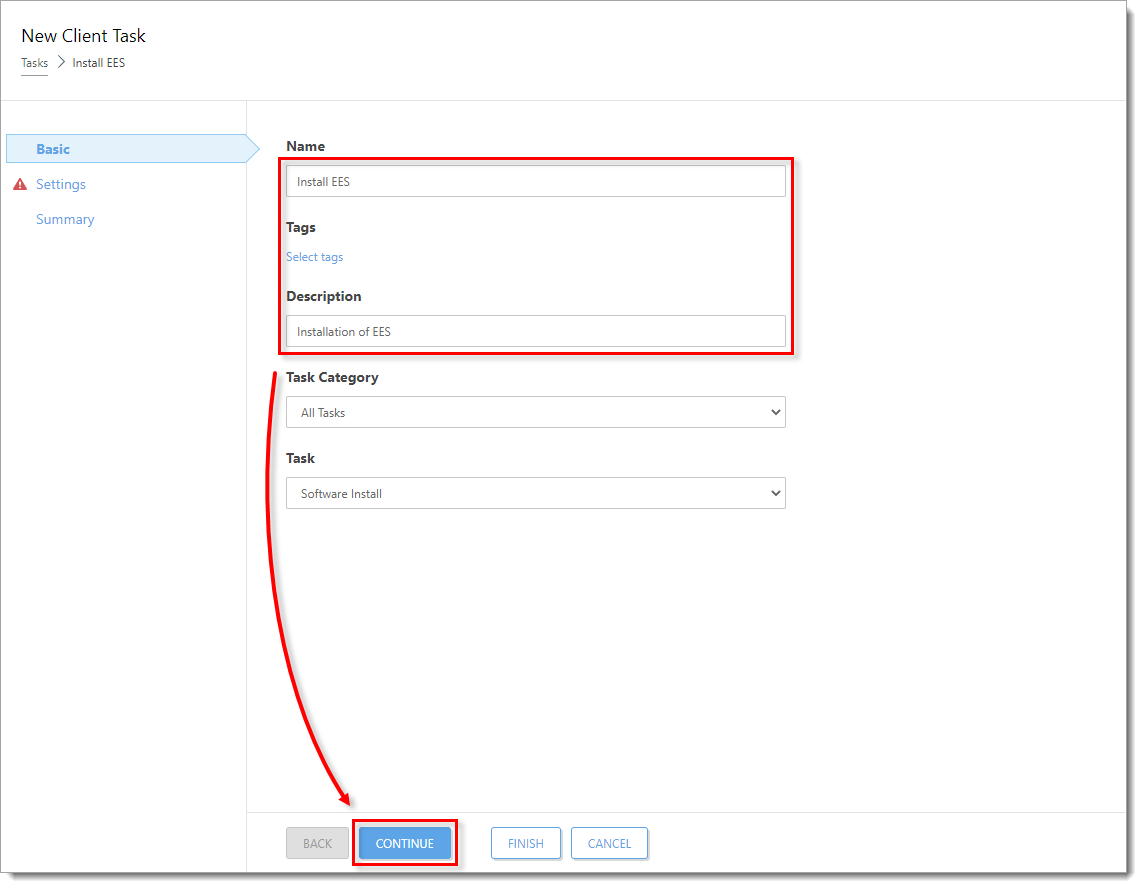
Bild 1-2
-
I avsnittet Inställningar, under Paket att installera, finns det två alternativ för att välja det paket som ska installeras på målklienterna.
-
-
Så här installerar du ett paket från arkivet:
-
-
-
kontrollera att Installera paket från arkivet är markerat. Välj operativsystem (i det här exemplet är Windows valt) och klicka på Välj under Välj paket från repository. I fönstret Välj produkt väljer du produkt och språk i rullgardinsmenyn Språk. Alternativt kan du klicka på Anpassa fler inställningar, där du kan välja den specifika produktversionen. Sök efter den senaste versionen av dina ESET Business-produkter. Klicka på OK.
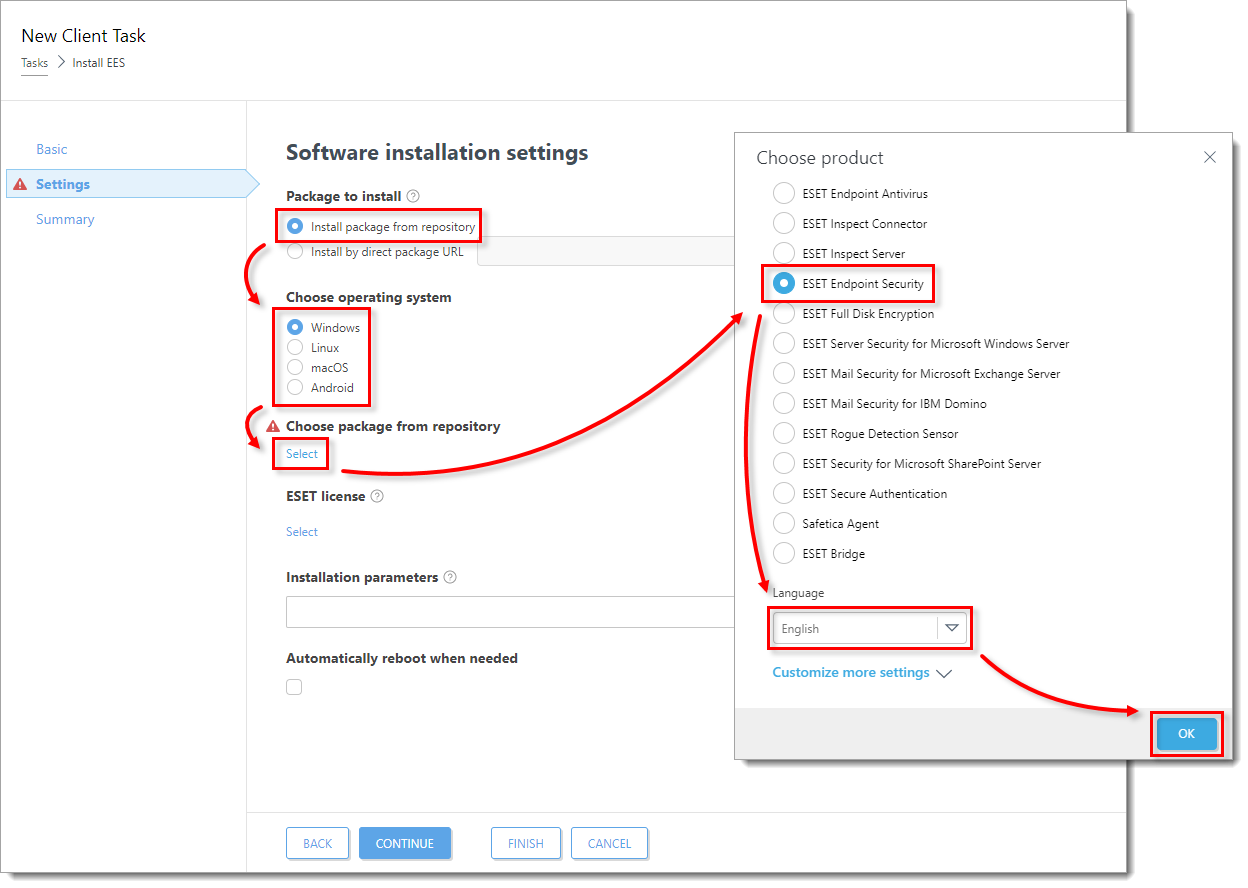
Bild 1-3
-
-
-
-
Kryssrutan bredvid Tillåt installation av den senaste produktversionen för vilken EULA accepter as är förvald. Avmarkera den här kryssrutan om du inte vill installera den senaste versionen av den valda produkten. Markera kryssrutan bredvid Jag accepterar licensavtalet för slutanvändare och bekräftar sekretesspolicyn. Markera kryssrutorna bredvid Aktivera återkopplingssystemet ESET LiveGrid® (rekommenderas) och bredvid Aktivera upptäckt av potentiellt oönskade program. Markera kryssrutan nedanför Starta om automatiskt vid behov och konfigurera inställningarna nedanför Tillåten åtgärd för enhetsanvändare vid behov. Fortsätt till steg 6.
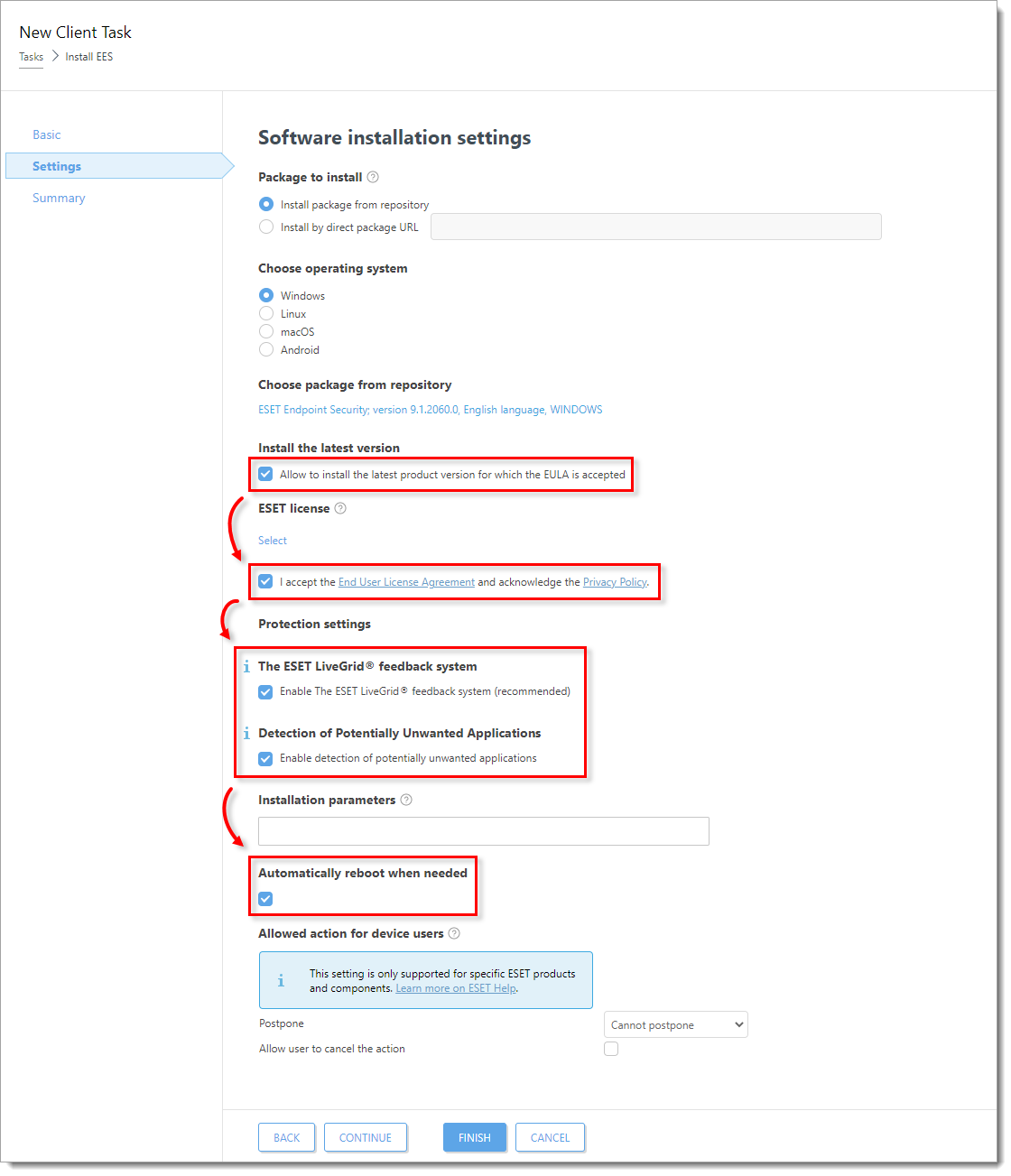
Bild 1-4
-
-
-
-
Du installerar ett paket genom att ange mål-URL:en:
-
-
-
Sök efter den senaste versionen av dina ESET Business-produkter.
-
Välj Installera med direkt paket-URL, skriv eller kopiera/klistra in paket-URL:en i motsvarande fält och markera kryssrutan bredvid Jag accepterar licensavtalet för slutanvändare . Markera kryssrutan nedanför Starta om automatiskt vid behov och konfigurera inställningarna nedanför Tillåten åtgärd för enhetsanvändare vid behov.
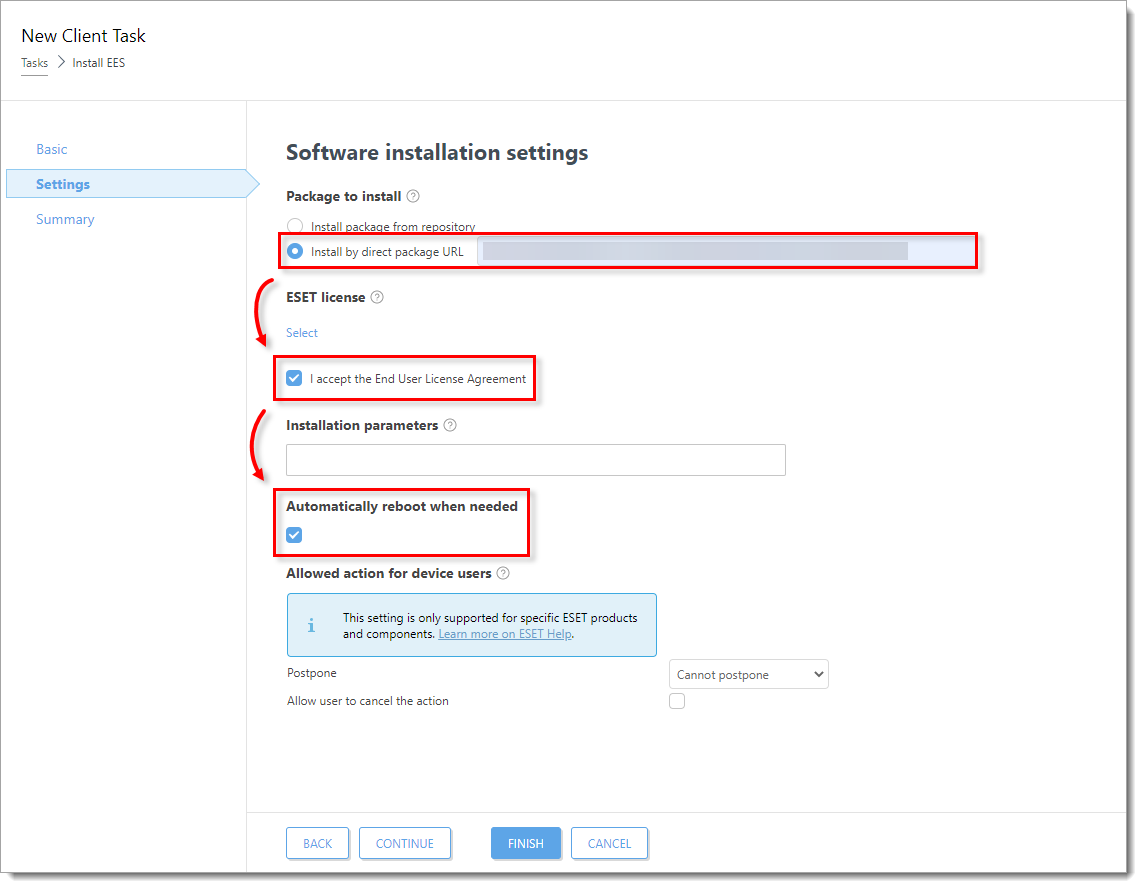
Bild 1-5
-
-
Klicka endast på Välj nedan ESET-licens när du installerar en ny produkt eller uppgraderar produkter som inte är aktiverade, eller om du vill ändra den licens som används till en annan licens. Välj lämplig produktlicens i listan över tillgängliga licenser. Fortsätt till steg 6.
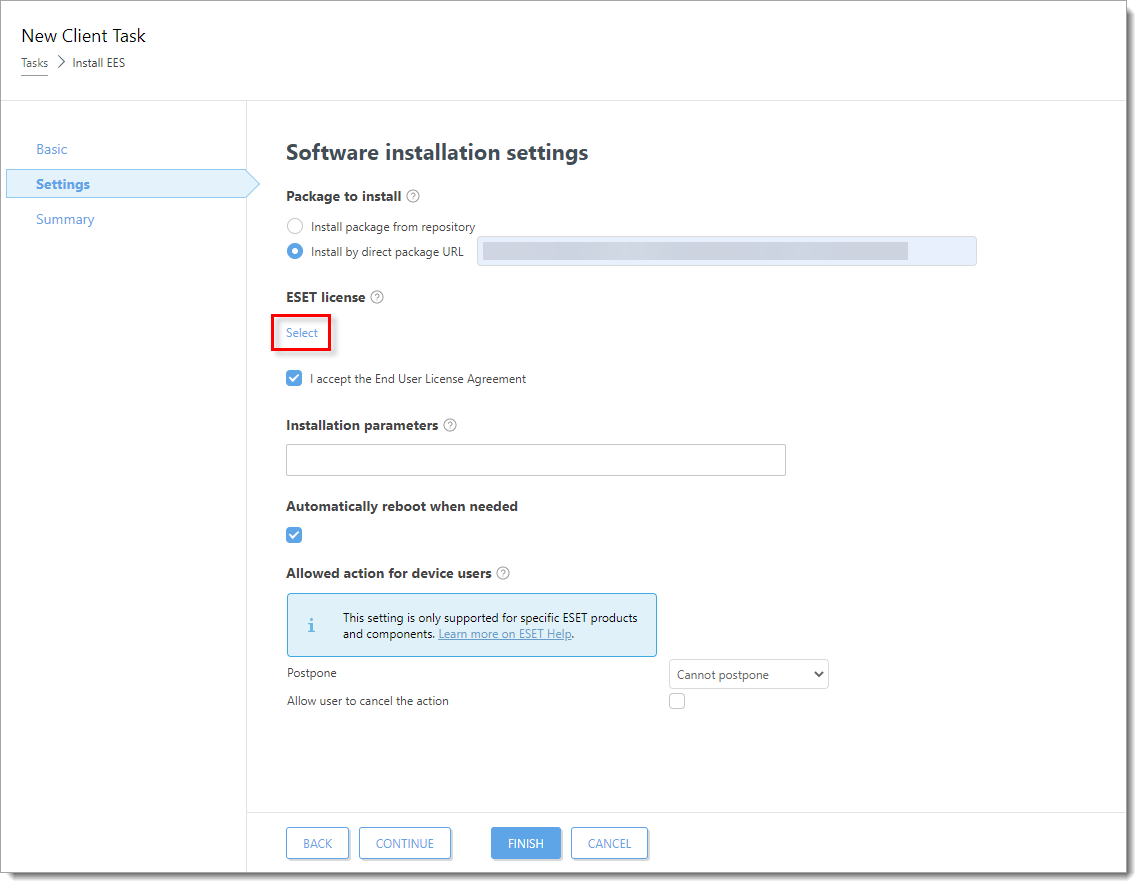
Figur 1-6
-
Klicka på Create Trigger när du uppmanas att göra det.
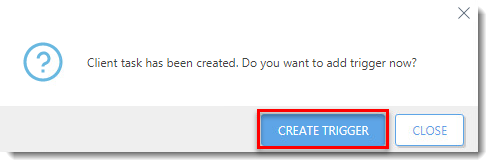
Bild 1-8
-
Skriv ett namn på utlösaren i fältet Trigger Description.
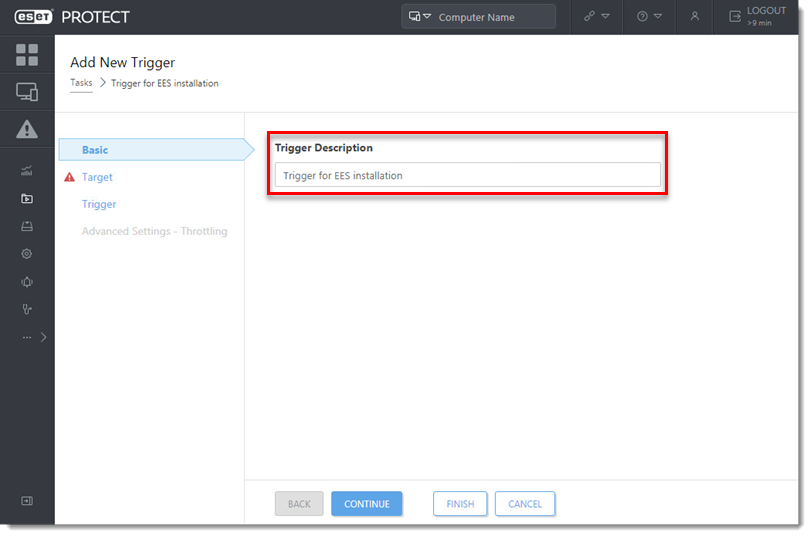
Bild 1-9
-
Klicka på Target och klicka på Add computers eller Add groups.
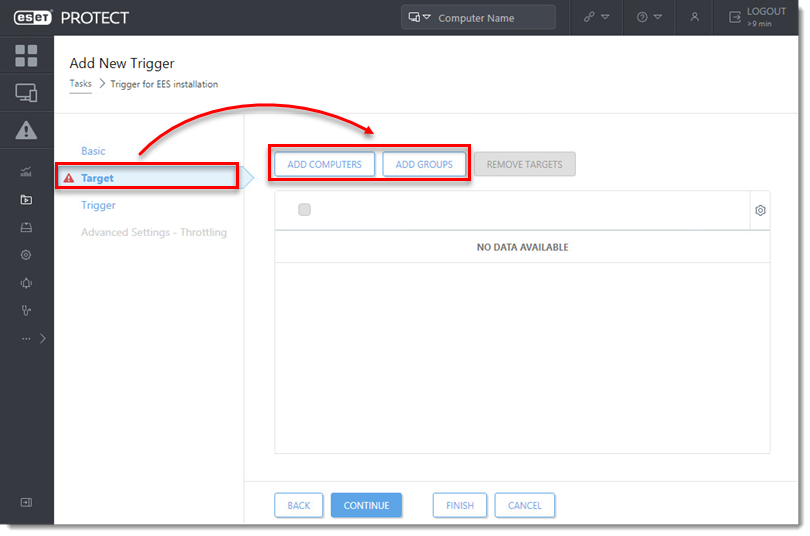
Bild 1-10
-
Markera kryssrutorna bredvid de datorer eller grupper som du vill skicka den här uppgiften till och klicka på OK.
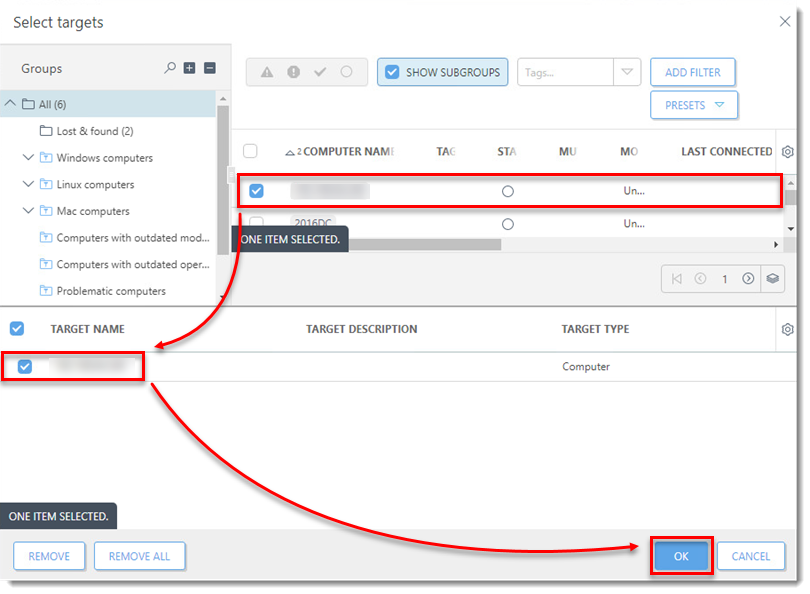
Bild 1-11
-
Klicka på Trigger, välj en Triggertyp och klicka på Slutför.
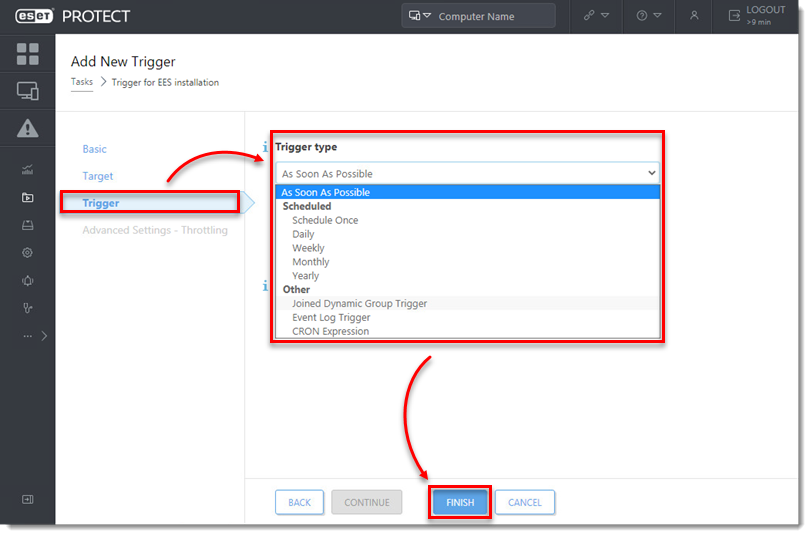
Bild 1-12
-
Skicka en aktiveringsuppgift till de datorer där du installerade ESET endpoint eller ESET Server/Mail Security-produkter så att de kan börja ta emot regelbundna uppdateringar.
-
Om du utför en ny installation av ESET PROTECT On-Prem fortsätter du till efterinstallationsuppgifter.